 Bücher
Bücher
Mit der App „Bücher“ kannst du auf deinem Mac Bücher und Hörbücher in der Bibliothek lesen und verwalten und neue Bücher kaufen. Lege Leseziele fest und führe Protokoll über Lektüre, die du lesen möchtest, und Lektüre, die die gerade liest.
Hinweis: Apple Books ist nicht in allen Ländern oder Regionen verfügbar.
Ein Bücherregal auf deinem Mac. Bücher, die du bereits begonnen hast zu lesen, werden oben in „Jetzt lesen“ angezeigt. Suche oder überfliege alle Objekte in deiner Bibliothek – oder klicke auf „Book Store“ oder „Hörbuch“ in der Seitenleiste und wähle eine Kategorie, um neue Bücher und andere Publikationen zu finden. Melde dich mit deiner Apple-ID an, um etwas zu kaufen (wähle einfach „Account“ > „Anmelden“). Du kannst Bücher auch direkt über die Suchergebnisse kaufen.
Siri fragen: Sage zum Beispiel: „Finde Bücher von Thomas Mann“.

Leseziele festlegen. Lege tägliche Leseziele fest, um dich dazu zu motivieren, mehr zu lesen. Standardmäßig sind fünf Minuten pro Tag festgelegt, wenn du jedoch mehr lesen möchtest, klicke auf ![]() im Bereich „Leseziele“ von „Jetzt lesen“ und wähle ein neues Ziel aus. In den Einstellungen für Bücher kannst du diese Option deaktivieren und Daten im Leseziel löschen.
im Bereich „Leseziele“ von „Jetzt lesen“ und wähle ein neues Ziel aus. In den Einstellungen für Bücher kannst du diese Option deaktivieren und Daten im Leseziel löschen.
Lesezeichen, Notizen und Markierungen hinzufügen. Bewege den Zeiger im Buch, das du gerade liest, nach oben, um die Steuerelemente anzuzeigen und klicke auf ![]() , um auf der Seite ein Lesezeichen zu setzen. (Klicke nochmals auf das Lesezeichen, um es zu entfernen.) Um eine mit Lesezeichen markierte Seite zu öffnen, blende die Steuerelemente ein, klicke auf
, um auf der Seite ein Lesezeichen zu setzen. (Klicke nochmals auf das Lesezeichen, um es zu entfernen.) Um eine mit Lesezeichen markierte Seite zu öffnen, blende die Steuerelemente ein, klicke auf ![]() und dann auf das Lesezeichen. Wähle zum Hinzufügen von Notizen und Markierungen den Text aus und wähle dann eine Markierungsfarbe oder die Option „Notiz hinzufügen“ aus dem Einblendmenü aus. Wenn du deine Notizen zu einem späteren Zeitpunkt lesen möchtest, blende die Steuerelemente ein und klicke auf
und dann auf das Lesezeichen. Wähle zum Hinzufügen von Notizen und Markierungen den Text aus und wähle dann eine Markierungsfarbe oder die Option „Notiz hinzufügen“ aus dem Einblendmenü aus. Wenn du deine Notizen zu einem späteren Zeitpunkt lesen möchtest, blende die Steuerelemente ein und klicke auf ![]() .
.
Stets die aktuelle Seite oder Markierungen finden. Deine gekauften Bücher, Sammlungen, Lesezeichen, Markierungen und Notizen und die gerade gelesene Seite sind automatisch auf deinem Mac, deinen iOS- und iPadOS-Geräten verfügbar, sofern du mit derselben Apple-ID angemeldet bist.
Verwenden der Touch Bar des 13" MacBook Pro. Tippe auf ![]() oder
oder ![]() , um im Buch vor- oder zurückzublättern, oder verwende die Navigationsleiste für ein schnelles Navigieren durch die Seiten. Tippe auf
, um im Buch vor- oder zurückzublättern, oder verwende die Navigationsleiste für ein schnelles Navigieren durch die Seiten. Tippe auf ![]() , um zu suchen, oder tippe auf
, um zu suchen, oder tippe auf ![]() , um ein Lesezeichen zur aktuellen Seite hinzuzufügen.
, um ein Lesezeichen zur aktuellen Seite hinzuzufügen.

Tipp: Wechsele zum Thema „Nacht“, um bei schwachem Licht besser lesen zu können. Wähle „Darstellung“ > „Modus“ und dann „Nacht“ oder klicke auf „Erscheinungsbild“ ![]() . Klicke anschließend auf den schwarzen Kreis. Nicht alle Bücher unterstützen das Thema „Nacht“.
. Klicke anschließend auf den schwarzen Kreis. Nicht alle Bücher unterstützen das Thema „Nacht“.
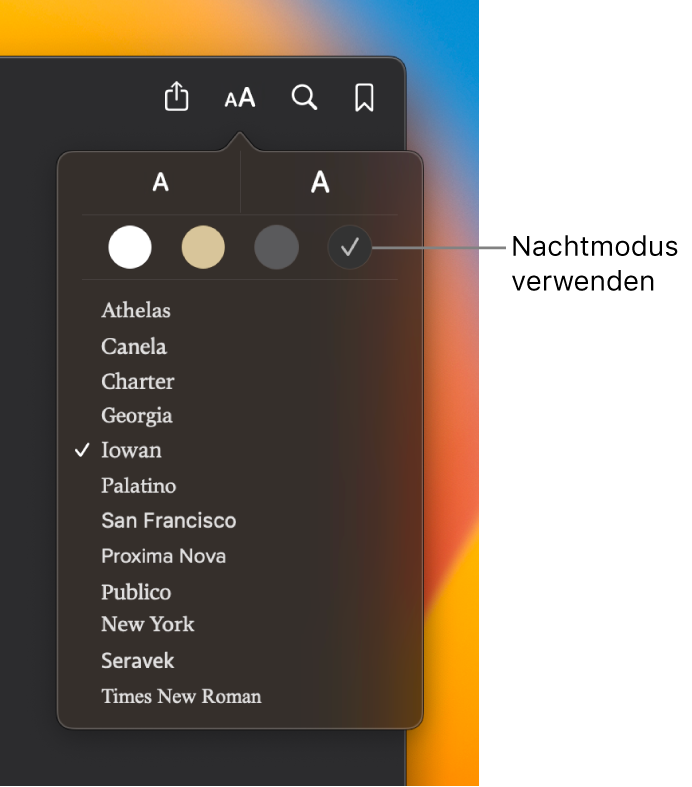
Weitere Infos. Weitere Informationen findest du im Bücher – Benutzerhandbuch.